SSD からの起動で快適に使えるようになった Cloudready ですが、アプリはやはり Windows や Linux のネイティブアプリに比べるとブラウザでの操作がいまいち遅かったり、広告が出たりと微妙です。そもそも種類も少ないです。
Chrome OS で Linux が使えるらしいことを知り、 Cloudready も基本 Chrome OS と同じだとおもうのでやってみました。OS 上で OS を動かすというのがよく理解できません。Chrome OS は実は Linux ベースのOSで、普段隠されている Linux の機能を使うのか、仮想マシン上で Linux を走らせるのかどちらなのでしょう。
BIOSの設定
Linux を使えるようにするには、設定画面で「Linux(ベータ版)」が表示されていれば良いみたいですが、いくら探しても表示されていません。どうやら BIOS 「Virtualization Technology」という項目が有効になっていないといけないようです。
再起動し F10 連打で BIOS設定画面を出します。「System Configuration」の中に「Virtualization Technology」がありました。「Enabled」に変更し保存、再起動します。
Linux機能を有効にする
Cloudreadyを起動して再度設定画面を開くと、左側の設定項目の一番下にありました「Linux(ベータ版)」
「Linux(ベータ版)」を選択すると、「ご使用の Chrome デバイスで Linux のツール、エディタ、IDE を実行します」とあります。「オンにする」をクリックします。
Chrome デバイスに Linux(ベータ版) をセットアップのウィンドウが現れました。「インストール」をクリック。
インストールが始まりました。
気がつくとターミナルウィンドウが現れました。インストール完了、とか、何もなく突然この状態です。プロンプトには「Googleのユーザー名」@penguin と表示されています。
Cloudready のアプリ選択画面に「Linuxアプリ」が表示されるようになります。これをクリックするとターミナルが立ち上がります。
Linux アプリのインストール
とりあえず、Chrome ストアの画像編集ソフトに不満があるので Gimp を入れてみます。Chrome ストアにもいくつか Gimp があるのですが、ウェブブラウザ経由で使い勝手悪く、有料だったりしていまいちなのです。アプリ管理は Debian や Ubuntu などで採用している APT が使えるようです。
ターミナルで
apt search "^gimp$"
してみるとありました。
apt-get install gimp
でインストールしてみます。Permission denied
となりスーパーユーザー権限が必要みたいです。とりあえず、
sudo apt-get install gimp
としてみます。パスワードを聞かれることもなくインストールが始まりました。
インストールが終わるとターミナルから起動できますが、Cloudready のアプリ選択画面にも Gimp のアイコンが現れるので、ここからも他のアプリと同様に起動できます。
起動してみると普通にネイティブアプリのように使え感激です。しかし日本語入力が使えないようです。ターミナルでは使えるのでアプリごとの問題のように思えます。ファイルの読み書きに関しては、Cloudreadyのファイルマネージャに「Linuxファイル」という項目が現れ、これが Linux 側からホームディレクトリとして見えているようです。なので Cloudready と Linux のファイルシステムは相互にシームレスに見えているわけではなく、両者の間でファイルを移動しながら使うことになります。ファイルマネージャから Gimp へのドラッグ&ドロップも使えず、ちょっとここは面倒です。
感想
Chrome ストアのアプリは少なく、かつブラウザ経由で操作になるので使い勝手がいまいちだったりするので Linux アプリがネイティブアプリのように使えるのはかなり便利です。しかしそれでも日本語入力やファイルやりとりなどは課題があります。結局 Chrome OS 系ではなく Linux 入れればいいんじゃね?になりかねないですが Cloudready の起動の速さやウェブブラウジングのみではかなり快適なので一長一短ですね。
関連記事
Cloudready で Linux アプリとファイル共有
Linux アプリと Cloudready のファイルシステム間でファイル共有する方法を紹介します ...
CloudReadyのLinux日本語入力環境の構築
CloudReadyのLinuxでの 日本語入力環境の構築についてまとめます ...
CloudReady を使ってみる
自分の PC に後からインストールできる ChromiumOS の派生として CloudReady があることを知り、使ってみました ...
Cloudready のインストール
DVD ドライブを SSD に換装し、Windows用ドライブとは別のディスクに Cloudready をインストールすることでデュアルブートを実現しました ...
Cloudready で Control と Caps Lock キーの入れ替え
Cloudready で Control キーと Caps Lock キーを入れ替える方法を紹介します ...

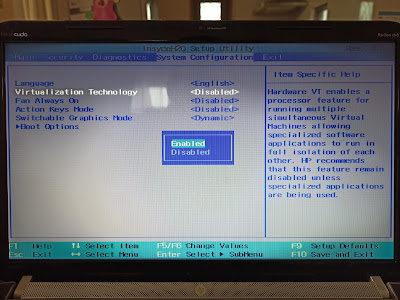











0 件のコメント:
コメントを投稿